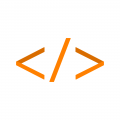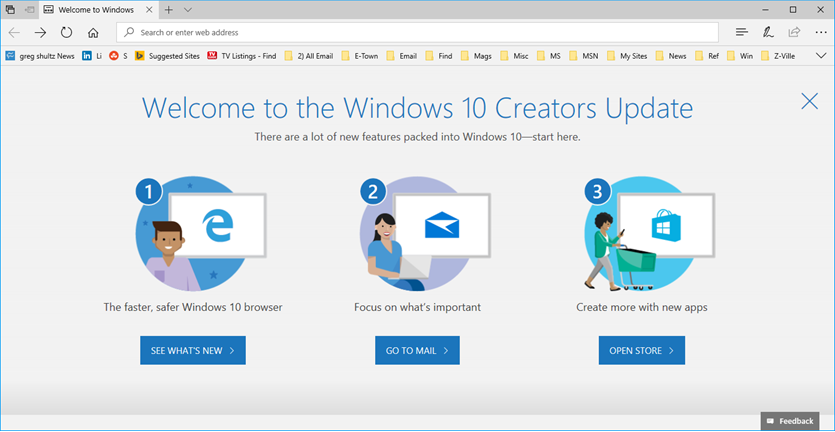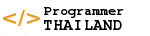Upgrade Windows 10 สู่ Windows 10 Creator
หลังจากที่แก้ไขเครื่อง (เก่า) ให้สามารถติดตั้ง Windows ใหม่ได้ก็ใช้เวลาผ่านไปหลายวัน จาก Windows 10 Creator นี้ออกมาเมื่อ 11 เมษายน 2560 ที่ผ่านมา ต้อนรับสงกรานต์กันเลยทีเดียว สำหรับการ upgrade นั้นสามารถ upgrade ผ่าน windows update ได้เลย
แต่สำหรับใครที่เจอปัญหา ที่มีพื้นที System Reserved Partition น้อยๆ (ของผม 100 MB) ก็ต้องหาวิธีในการเพิ่ม เพราะที่อ่านดู อย่างน้อย 460 MB วิธีแก้ปัญหา upgrade ไม่ได้สักทีเพราะ System Reserved Partition Error นั้นผมทำแบบนี้ครับ
เพิ่ม System Reserved Partition ด้วย MiniTool Partition Wizard
โปรแกรมนี้เป็นโปรแกรมฟรีครับ สามารถดาวน์โหลดได้ที่
https://www.partitionwizard.com/free-partition-manager.html
ติดตั้งให้เรียบร้อย จากนั้นเปิดโปรแกรมครับ เลือก MiniTool Partition Wizard Free
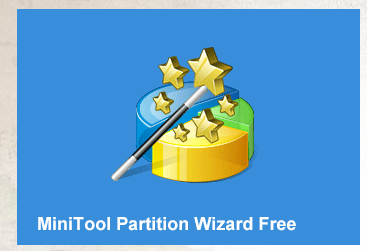
จากนั้นโปรแกรมจะค้นหา Drive และ Partition ให้อัตโนมัติ
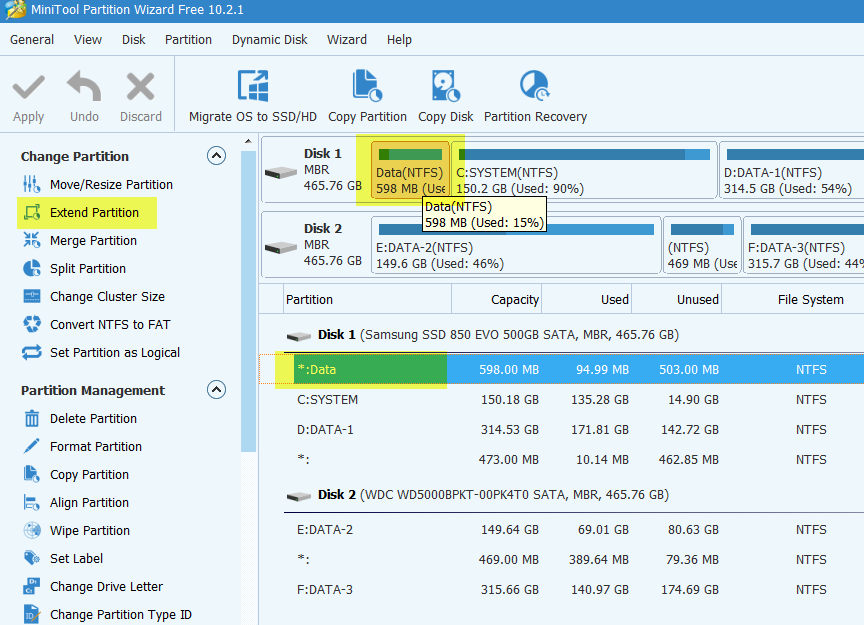
ขั้นตอนนี้สำคัญครับเป็นการดูว่า System Reserved Partition ของเราอันไหน แรกๆ ก็งงๆ ครับ ลองสังเกตุดีๆ นะครับ จะเห็นว่า Partition นี้จะอยู่ที่ Disk 1 เสมอครับ และมันจะอยู่ใน Sector แรกๆ เลยครับ ที่สำคัญมันจะมีขนาดพื้นที่นิดเดียวครับ
เมื่อแน่ใจว่า Partition นี้แน่ล่ะก็เลือก Partition นี้ แล้วกดเลือก Extend Partition ครับ
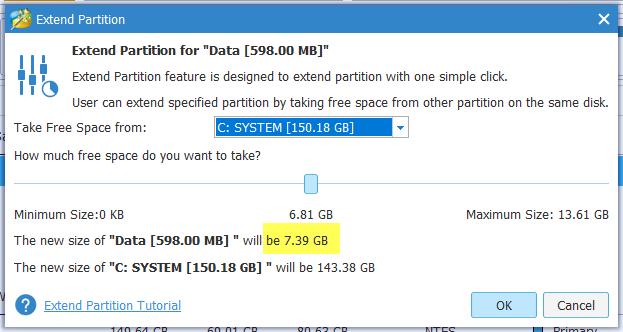
ขั้นตอนนี้ให้ทำการสังเกตุ new size ของ Partition ที่เราต้องการครับ ในที่นี้มันเยอะไป ก็ทำการค่อยๆ เลื่อนแถบเลือนครับ ให้ได้ประมาณ 600 MB กะเผื่อๆ ไว้ พอได้ตามต้องการแล้วให้กดปุ่ม OK
และกดปุ่ม Apply ที่มุมซ้ายบนตามลำดับ โปรแกรมจะทำการปรับขนาด Partition ให้
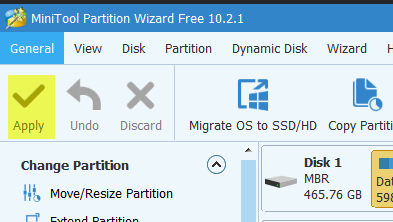
เป็นอันเสร็จเรียบร้อยตามกระบวนการเพิ่มพื้นที่ System Reserved Partition
ตรวจสอบและแก้ไข Error เมื่อ Update Windows 10
บางครั้งเมื่อมีการ Error บ่อยๆ เราสามารถใช้เครื่องมื่อในการตรวจสอบและแก้ไขปัญหาการ Update Windows ด้วย Windows Update Troubleshooter ซึ่งสามารถดาวน์โหลดได้ที่
https://support.microsoft.com/en-us/instantanswers/512a5183-ffab-40c5-8a68-021e32467565/windows-update-troubleshooter
ซึ่งจะได้ไฟล์ latestwu.diagcab จากนั้นเปิดไฟล์นี้ แล้วทำตามขั้นตอน
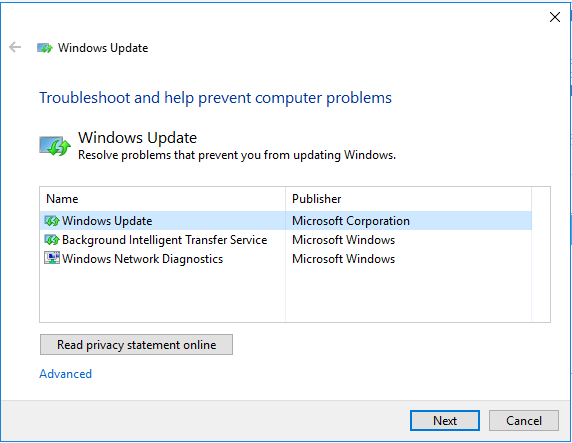
โดยเลือก Windows Update จากนั้นกดปุ่ม Next โปรแกรมจะตรวจสอบการตั้งค่าต่างๆ และทำการ แก้ไขปัญหา เช่น Windows update database version error เป็นต้น
การ Update Windows 10 Creators
1. สามารถ update ผ่าน Windows Update
โดยไปที่เมนู Start -> Settings
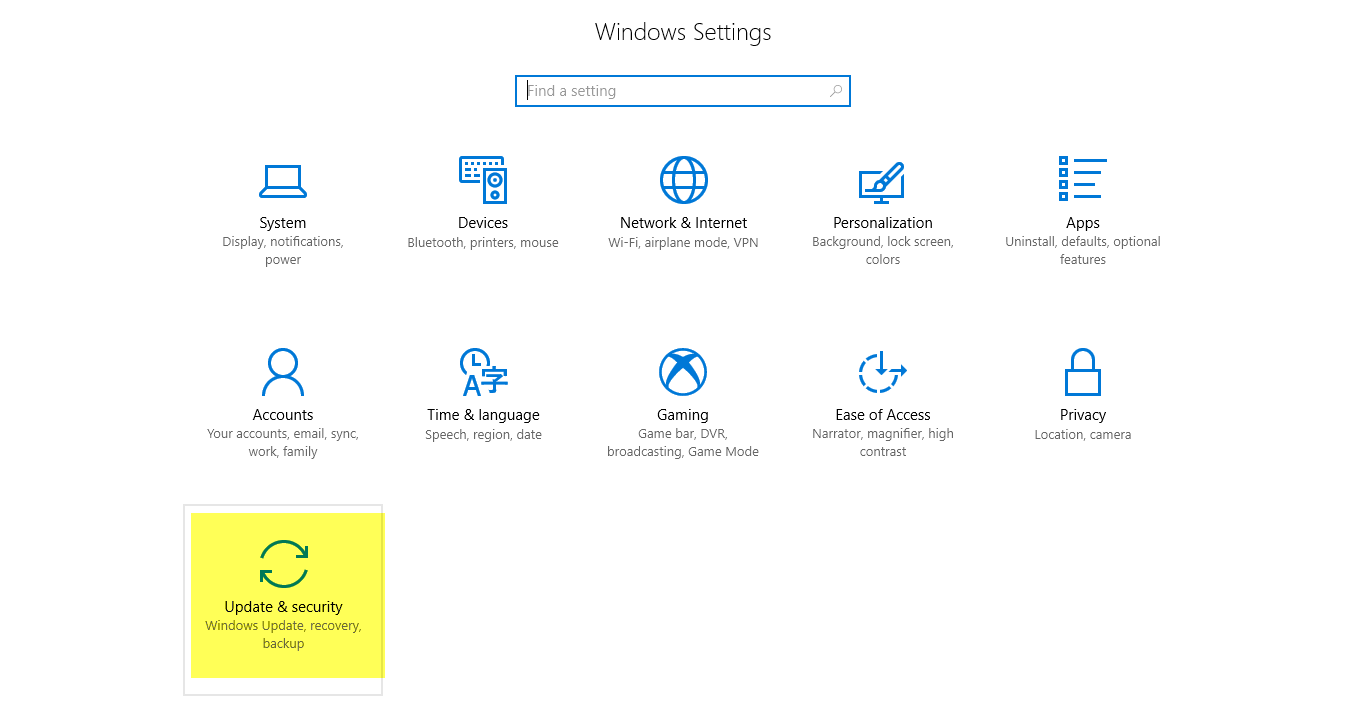
2.Update ด้วย Windows10 Update Assistant
สามารถดาวน์โหลดได้ที่
https://www.microsoft.com/en-us/software-download/windows10
จากนั้นคลิกปุ่ม Update Now จะได้ไฟล์ Windows10Upgrade9252.exe ขนาดประมาณ 6.3 MB แล้วทำตามขั้นตอนการ Update
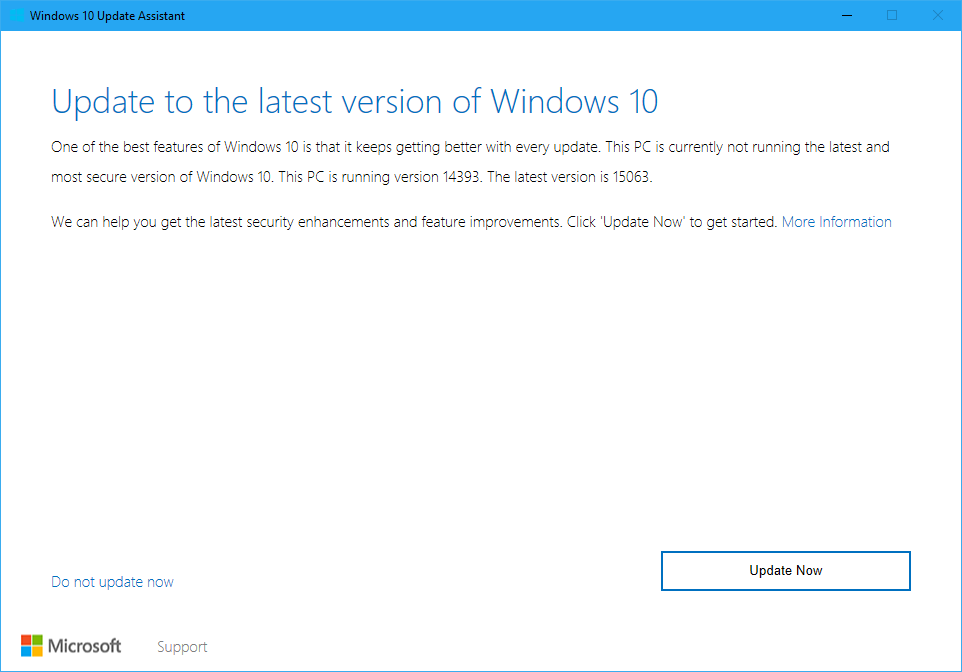
แล้วทำตามขั้นตอน จน Restart เครื่องจะได้ Windows10
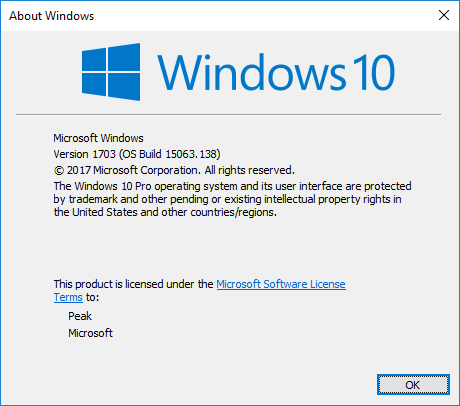
โดยกดปุ่ม Windows+R จากนั้นพิมพ์ winver จะเห็นรายละเอียดตามภาพด้านบน (version 1703)
หลังจากที่ติดตั้งเสร็จแล้วอย่าลืมลบ Previous Windows version และ System Data ออกนะครับ โดยคลิกขวาที่ Drive C:/ Properties
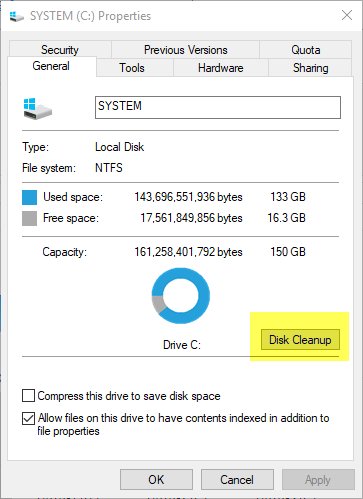
จากนั้นเลือก Clean up System files
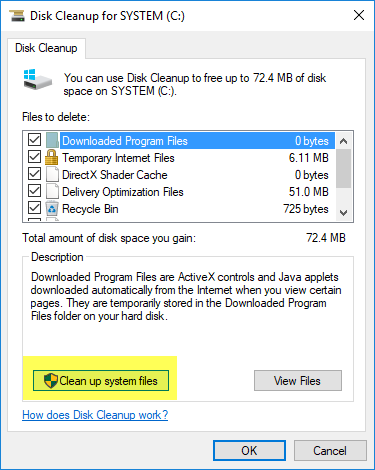
เลือกลบได้ในที่นี้ผมเลือกทั้งหมด
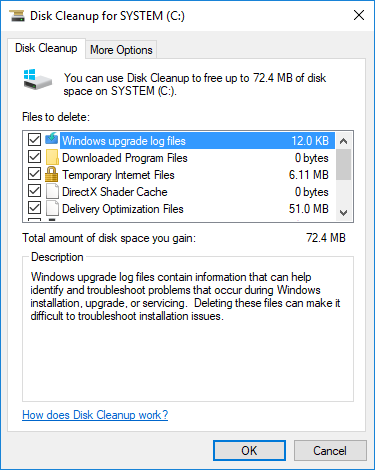
จากนั้นกดปุ่ม OK เป็นอันเสร็จ โปรแกรมจะถามว่าหากลบแล้วจะไม่สามารถย้อนกลับ Windows เป็น version ก่อนหน้าได้ หากแน่ใจแล้วก็คลิก OK
Windows 10 Creator Features
สำหรับ Feature เด่นๆ ของ version นี้คือ
- Paint3D
- Game Mode
- Privacy tweak
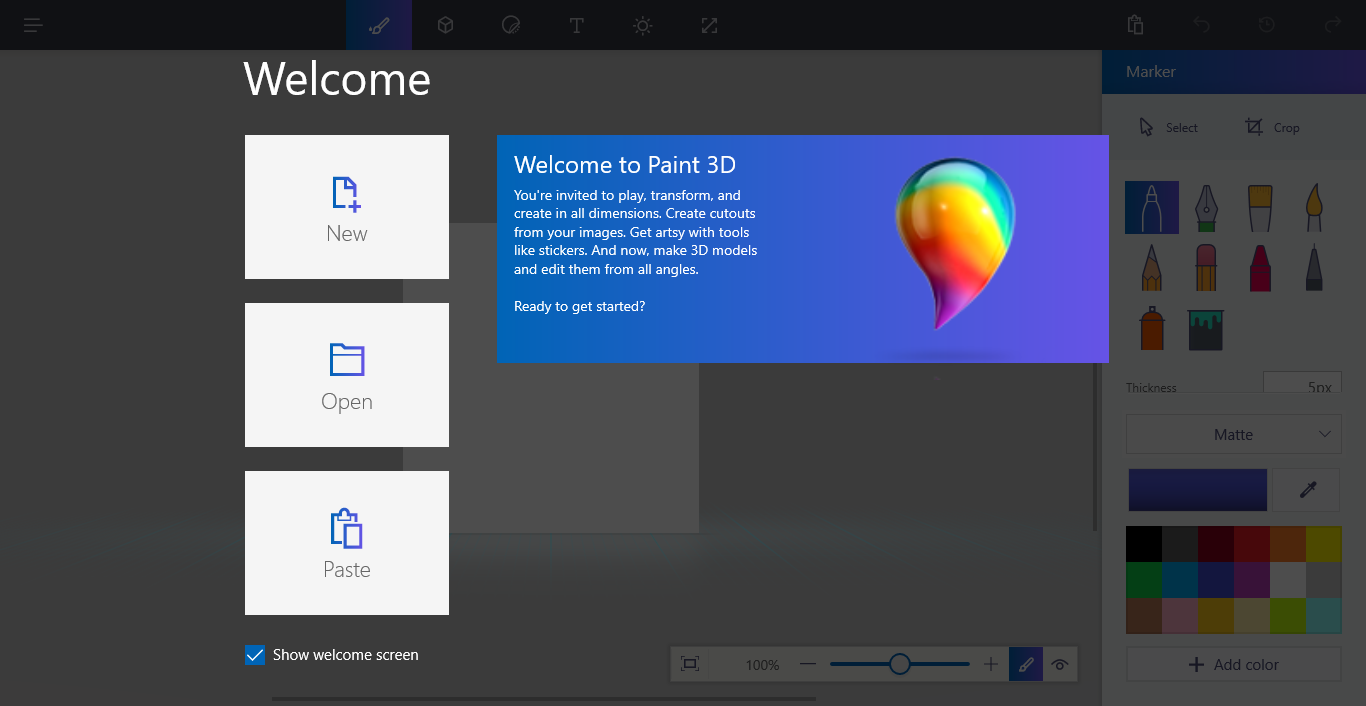
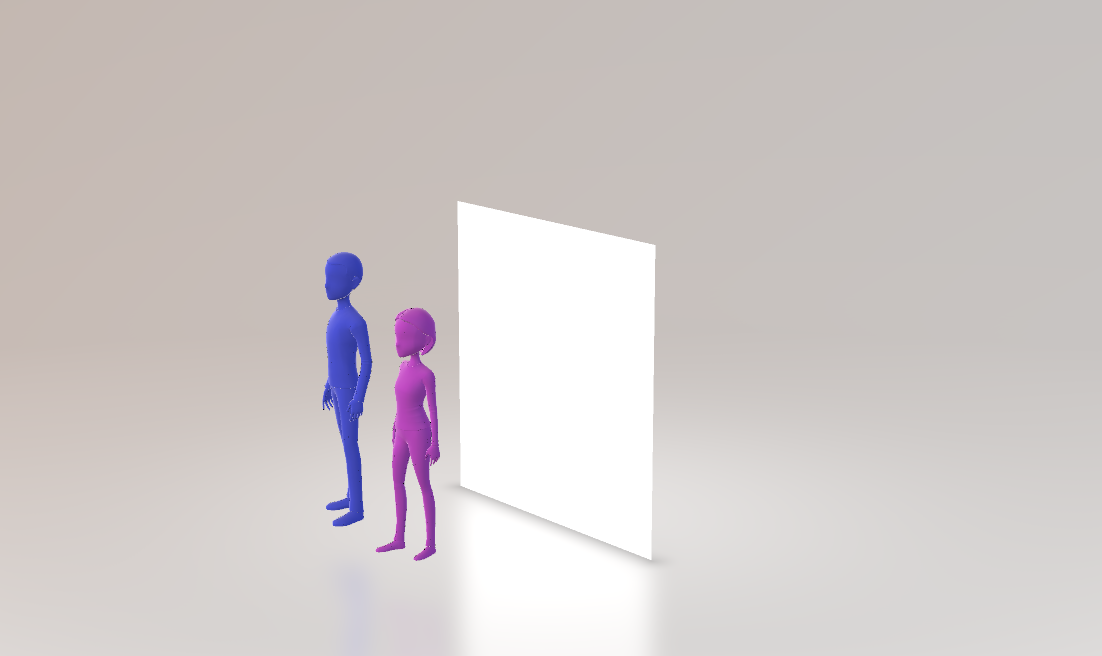
โพสนี้เป็นประสบการการ Update Windows 10 ซึ่งหากใครที่พบปัญหาดังที่กล่าวมา โพสนี้น่าจะช่วยได้ หากมีประเด็นไหนเพิ่มเติมก็สามารถแลกเปลี่ยนกันได้ครับ